Outlook Web App 2013
|
|
|
- Martin Månsson
- för 8 år sedan
- Visningar:
Transkript
1 Outlook Web App 2013 Boka egen tid Boka egen möten tid Vyer Schemaläggning Gruppkalender Dela kalender Semester
2 Britt Tågmark Senast ändrad
3 Innehåll Logga ut... 1 Öppna kalendern... 2 Vyer... 2 Datumöversikt... 2 Dagens datum och tid... 2 Kalenderfärg... 2 Olika typer av bokningar... 3 Skapa händelse... 3 Mötesförfrågan... 3 Avtalad tid (Boka egen tid)... 3 Heldagsaktivitet (händelser)... 3 Bokningsstatus... 3 Visning av tiden i Kalendern... 4 Färga bokningar... 4 Skapa Avtalad tid (Boka egen tid)... 5 Privat bokning... 6 Bokning över flera dagar... 6 Återkommande bokningar... 7 Öppna återkommande bokningar... 7 Ta bort bokningar... 8 Radera en enstaka bokning... 8 Radera enstaka återkommande bokning... 8 Boka ett möte... 9 Schemaassistenten... 9 Godkänna en inbjudan Hantera svar på inbjudan Radera en mötesbokning Flytta mötestid Dela kalendrar Behörighetsnivåer Öppna en kollegas kalender via mottagen e-post Lägga till en kollegas kalender från kalendervyn Ändra delningsbehörigheter Delningen upphör Gruppkalender Skapa gruppkalender Kalenderinställningar Arbetstid Påminnelser Veckonummer Index Britt Tågmark
4
5 Öppna kalendern Outlook kalender I kalendern lägger du in dina bokade tider, återkommande möten och evenemang. Kalendern är också ett mycket kraftfullt hjälpmedel att planera in lämpliga tider för gemensamma möten. Du kan använda ditt e-postkonto och läsa e-post och kalender på alla datorer som har en internetuppkoppling. 1. Skriv in adressen till e-postservern 2. Adressen i adressfältet kompletteras med httpsförsta gången du loggar i Outlook Web App får du välja Språk och Tidszon. 3. Skriv in samma användarnamn och lösenord som när du loggar in på datorn på jobbet. OBS! Tänk på att skydda ditt lösenord! Logga ut När du är klar med kalender och e-post så loggar du ut. 1. Klicka på ditt namn längst upp i listen 2. Välj logga ut 3. Stäng alla webbläsarfönster annars är du fortfarande inloggad och nästa person vid datorn kan komma åt din e-post. 1
6 Öppna kalendern Öppna kalendern Du öppnar Kalendern genom att klicka på Kalender uppe till höger i menyn. Vyer I kalendern kan du välja olika vyer dag, arbetsvecka, vecka eller månad, efter vad som passar dig bäst. Du väljer genom att klicka på respektive länk. Till vänster visas en översiktskalender med aktuell månad som standard. I översikten markeras aktuell vecka med färg och dagens datum görs tydligt med en ram. De dagar du har bokade tider är markerade med fetstil. Läs på sidan 15 hur du kan lägga till veckonummer. Datumöversikt Klickbar datumöversikt visas i överkant. Utseendet varierar beroende på vilken vy du visar. Du kan snabbt växla till dagens datum genom att klicka på gå till idag längst till höger Dagens datum och tid Dagens datum markeras med avvikande färg i Kalendern (standard är blå färg). Aktuell tid visas med ett streck på tidsaxeln. Kalenderfärg Du kan ändra färg på kalendern genom att högerklicka på kalendern till vänster i menyn och välja färg. 2
7 Olika typer av bokningar Olika typer av bokningar Skapa händelse Klicka på länken ny händelse. Den innebär mötesförfrågan, avtalade tid eller heldagsaktivitet Mötesförfrågan Mötestid är en gemensamt avsatt tid för dig och andra personer. Du kan boka möte med dina kollegor eller så bokar arbetskamrater möte med dig. Avtalad tid (Boka egen tid) Det är en tid som bara berör dig. Tiden visas dock i Kalendern, så dina kollegor kan se att du är upptagen när de vill boka ett möte. Heldagsaktivitet (händelser) Heldagsaktivitet är till exempel en notering om födelsedagar. Den tiden visas som standard som ledig tid. Bokningsstatusen går givetvis att ändra. Bokningsstatus Ledig Arbeta på annan plats Preliminär Upptagen Inte vid datorn Bokningen visas i din kalender, men den markeras inte som Upptagen i sökningen efter lediga tider. Ledig är också användbart för alla som av något skäl inte vill att deras bokade mötestider ska vara synliga i sökningen efter lediga tider. Du arbetar, men är inte tillgänglig på ordinarie arbetsplats. Du kommer antagligen att delta i mötet, men beroendeförhållanden eller andra faktorer kan förhindra deltagandet. Du är inte ledig för att bokas in för ett möte. Du kan inte bokas och kan troligen inte heller nås. Skillnaden mellan Upptagen och Inte vid datorn är att du med Upptagen fortfarande kan nås i akutsituationer. Om du inte befinner dig på kontoret måste personer som försöker nå dig kontrollera ditt schema för att ta reda på var du är innan de försöker ringa dig. Bokningsstatusen kallas Frånvarande i programmet Outlook 3
8 Olika typer av bokningar Visning av tiden i Kalendern Beroende på hur du anger bokningsstatus visas tiderna med olika färger eller nyanser i kanten. Det är en information till dina kollegor om de kan boka dig, eller om du upptagen eller frånvarande. I tur och ordning uppifrån visas: 1. Heldagshändelse 2. Arbeta på annan plats 3. Ledig 4. Upptagen 5. Preliminärt 6. Inte vid datorn Färga bokningar För att poängtera vissa bokningar kan du färgmarkera dessa. 1. Öppna en bokning eller ett möte 2. Klicka på ikonen för utökade menyn 3. Välj kategorisera 4. Välj en lämplig kategori och färg. Kategorierna kan redigeras via alternativet Hantera kategorier 4
9 Skapa Avtalad tid (Boka egen tid) Skapa Avtalad tid (Boka egen tid) 1. Klicka på ny händelse eller dubbelklicka direkt i kalendern där du vill boka en tid 2. Skriv in en rubrik i rutan Händelse 3. Fyll eventuellt i Plats 4. Fyll i Startdatum och Starttid 5. Välj något av de förvalda alternativen för Varaktighet eller välj Anpassad för fler val 6. Klicka på pilarna till höger och vänster om månaderna för att byta månad. Markera sedan datum. 5
10 Bokning över flera dagar 7. Du får en standardpåminnelse 15 minuter innan avtalad tid. Klicka på listpilen och ändra tid om du så önskar. Om du har ljud installerat på datorn kan du även få en ljudpåminnelse 8. Klicka på Spara uppe till vänster Privat bokning 1. Om du markerar bokningen som Privat kan dina kollegor, som har rättigheter i din kalender inte se innehållet i bokningen. 2. Ett litet hänglås låser bokningen. I ämnesrutan står Privat möte. Bokning över flera dagar När du bokar in flera dagar i sträck får du välja Varaktighet Anpassad Bokningen visas längst upp under datumlisten. Om en kollega vill boka dig framgår det att du är upptagen. 6
11 Återkommande bokningar Återkommande bokningar En bokning som återkommer med jämna intervall behöver du bara skriva in en gång och sedan ange att den ska upprepas. Det kan till exempel vara regelbundet återkommande planeringsmöten. 1. Skapa en ny händelse 2. Klicka vid Upprepa 3. Gör önskade inställningar 4. Återkommande bokningar visas med en särskild symbol i kalendern Öppna återkommande bokningar När du öppnar en återkommande bokning för att göra en ändring, får du frågan om du vill redigera förekomsten eller redigera serien. Om du ändrar tid på en enstaka återkommande bokning ritas ett streck över symbolen för att visa att tiden avviker från standardmötestiden. 7
12 Ta bort bokningar Ta bort bokningar Radera en enstaka bokning Det finns många olika sätt att radera bokningar. Markera bokningen genom att klicka på den. Tryck sedan på tangenten Delete Högerklicka på bokningen och välj Ta bort i snabbmenyn Markera bokningen och klicka på Ta bort Radera enstaka återkommande bokning När du väljer att ta bort en återkommande bokning får du frågan om du vill ta bort förekomst eller ta bort serie. 8
13 Boka ett möte Boka ett möte Den som skickar inbjudan till mötet är mötesorganisatör, och äger mötet. Det är endast den personen som kan ändra förutsättningarna för bokningen. 1. Klicka på ny händelse eller dubbelklicka direkt i kalendern där du vill boka en tid 2. Fyll i önskade uppgifter 3. Skriv in Deltagare på liknande sätt som när du adresserar e-post 4. Klicka eventuellt på fliken Schemaassistenten, se beskrivning nedan 5. Skicka efter att ha kontrollerat att alla uppgifter är korrekta Schemaassistenten 1. I visningsläget Schemaassistenten kan du kontrollera om dina mötesdeltagare redan är bokade den önskade tiden. 2. Området som avgränsas med en blå linje är den föreslagna mötestiden. 9
14 Godkänna en inbjudan Godkänna en inbjudan Du behöver inte godkänna din egen kallelse, den visas direkt i din kalender som Upptagen tid. När en kollega sänder en mötesförfrågan till dig skickas den som e-post och lägger sig i din Inkorg. Du kan i meddelandet se om inbjudan är i konflikt med befintliga bokningar och visa vilka krockar som finns. Tiden visas som preliminärbokad i din kalender till dess du godkänner eller avslår tiden. När du accepterar eller avslår inbjudan visas alternativ där du har möjlighet att kommentera svaret eller avstå från att svara. Obs! Om du tar bort inbjudan utan att svara försvinner bokningen i kalendern. 10
15 Hantera svar på inbjudan Hantera svar på inbjudan När någon godkänner eller tackar nej till ett möte får du ett meddelande om detta i Inkorgen. Då du markerar mötesbokningen i kalendern visas hur många som har accepterat bokningen. Genom att klicka på länken Accepterat kan du kontrollera vilka deltagare som har accepterat eller tackat nej till inbjudan. Det är enbart mötesorganisatören som kan kontrollera deltagarnas svarsstatus. Radera en mötesbokning 1. Markera mötesbokningen 2. Högerklicka och välj avboka möte i snabbmenyn 3. Du får en automatisk förfrågan om att Skicka en uppdatering om att mötet är inställt 4. Mötesdeltagarna får ett meddelande i Inkorgen 5. Där kan de klicka på länken Ta bort från kalender för att radera bokningen Flytta mötestid Ifall mötestiden eller andra förutsättningar ändras kan du som mötesorganisatör öppna mötesbokningen, göra förändringarna och skicka en uppdatering till deltagarna genom att klicka på Skicka. Deltagarna får ett meddelande om uppdateringen i sin Inkorg. 11
16 Dela kalendrar Dela kalendrar Du kan dela ut din kalender till kollega som då får tillgång till din kalenderinformation. 1. Länken Dela 2. Lägg till en eller flera medarbetare 3. Välj vilka rättigheter kollegan ska ha tillgång till, se nedan 4. Knappen Skicka Behörighetsnivåer Endast tillgänglighet Begränsad information All information Redigerare Delegera Ser bokningstid, men ingen ytterligare information. Innebär i praktiken samma visning som när en kalender utan rättigheter läggs till Kan se ämne Standardval Kan se all information om bokningar i kalendern, utom de som är markerade som privata Stora rättigheter Kan läsa, skapa, ändra och ta bort alla kalenderbokningar Fullständiga rättigheter Kan även ges möjlighet att se privata bokningar 12
17 Dela kalendrar Öppna en kollegas kalender via mottagen e-post 1. Klicka på Lägg till kalender i mailet du har fått med delningsinbjudan 2. Bestäm om du vill Dela min kalender 3. Växla till kalendervyn, kollegans kalender visas Lägga till en kollegas kalender från kalendervyn 1. Högerklicka på kalender till vänster i menyn 2. Välj öppna kalender 3. Välj rutan Från katalog och sök reda på person 4. Klicka på Öppna 5. Nu visas kalendrarna i samma vy. Du kan bocka i och ur rutorna till vänster om namnen för att styra visningen av kalendrarna Varje kalender tilldelas en färg på bokningarna, färgen visas vid namnet 6. Ändra färg genom att högerklicka på namnet, välj färg Du kan öppna många kalendrar. Däremot kan du visa maximalt fem kalendrar samtidigt. Du får markera de mest de för tillfället mest relevanta kalendrarna. 13
18 Gruppkalender Ändra delningsbehörigheter Du kan öka och minska behörigheter till din kalender efter att du delat ut den. 1. Högerklicka på kalendern till vänster i menyn 2. Välj behörigheter 3. Ändra behörigheter eller ta bort ett namn 4. Spara Delningen upphör Om delning av kalender upphör försvinner inte namnet hos dig. Du tar bort person i listan över delade kalendrar genom att högerklicka på namnet och välja ta bort. Gruppkalender Med en gruppkalender kan du snabbt visa dina kollegors bokade tider. Det är ett smidigt sätt att se när det är möjligt att boka tid med alla medlemmar i gruppen, på en och samma gång. Skapa gruppkalender 1. Högerklicka på Mina kalendrar eller Personers kalendrar och välj ny kalendergrupp 2. Namnge gruppen 3. Högerklicka på gruppnamnet 4. Välj Öppna kalender 5. Välj Från katalog och lägg medlemmar 6. Om du har rättigheter i kollegornas kalendrar visas innehållet i bokningarna. 14
19 Kalenderinställningar Kalenderinställningar I kalenderinställningar kan du stänga av påminnelser, ändra arbetstid, lägga till veckonummer och klockikonen vid bokningar med påminnelse. 1. Knappen Inställningar (kugghjulet) längst upp till höger 2. Välj gå till Alternativ 3. Välj inställningar till vänster i menyn 4. Alternativ för Kalender Arbetstid Ange din normala arbetstid Påminnelser Ändra eller ta bort Visa påminnelser Veckonummer Det finns möjlighet att Visa veckonummer i vyn Månad 15
20 Index Index A arbeta på annan plats... 3 arbetstid avtalad tid... 3, 5 B boka egen tid... 3, 5 boka möte... 9 bokningar... 3 bokningsstatus... 3, 4 D dagens datum... 2 dela kalender E egen tid... 3 F flera dagar... 6 flytta mötestid frånvarande... 3 färg kalendern... 2 färga bokningar... 4 G godkänna inbjudan gruppkalender H helgdagsaktivitet... 3 händelse... 3 händelse, skapa... 3 I inställningar i kalendern inte vid datorn... 3 K kalender, öppna... 2 kalenderfärg... 2 kalenderinställningar L ledig... 3 M möte... 9 mötesförfrågan... 3 P preliminärt... 3 privat bokning... 6 påminnelser R radera bokningar... 8 radera mötesbokning S schemaassistenten... 9 skapa händelse... 3 T ta bort bokningar... 8 U upptagen... 3 V,W veckonummer vyer... 2 Å återkommande bokningar... 7 Ö öppna kalender
Boka egen tid. Boka. Schemaläggning. Dela kalender
 Boka egen tid Boka egen möten tid Vyer Schemaläggning Gruppkalender Dela kalender Semester Britt Tågmark britt.tagmark@gmail.com Senast ändrad 2014-12-25 Innehåll Öppna Outlook webbprogram)... 1 Öppna
Boka egen tid Boka egen möten tid Vyer Schemaläggning Gruppkalender Dela kalender Semester Britt Tågmark britt.tagmark@gmail.com Senast ändrad 2014-12-25 Innehåll Öppna Outlook webbprogram)... 1 Öppna
Outlook Web App 2013
 Outlook Web App 2013 Boka egen tid Boka egen möten tid Vyer Schemaläggning Gruppkalender Dela kalender Semester Örebro kommun orebro.se Innehåll Öppna kalendern... 1 Vyer... 1 Dagens datum och tid... 2
Outlook Web App 2013 Boka egen tid Boka egen möten tid Vyer Schemaläggning Gruppkalender Dela kalender Semester Örebro kommun orebro.se Innehåll Öppna kalendern... 1 Vyer... 1 Dagens datum och tid... 2
Boka egen tid. Schemaläggning. Dela kalender
 Boka egen tid Boka Svara möten Vyer Schemaläggning Gruppkalender Dela kalender Semester Britt Tågmark britt.tagmark@gmail.com Senast ändrad 2014-12-25 Innehåll Öppna kalendern... 1 Vyer... 1 Dagens datum
Boka egen tid Boka Svara möten Vyer Schemaläggning Gruppkalender Dela kalender Semester Britt Tågmark britt.tagmark@gmail.com Senast ändrad 2014-12-25 Innehåll Öppna kalendern... 1 Vyer... 1 Dagens datum
Outlook Boka egen tid. Boka. Gruppkalender. Schemaläggning. Vyer. Dela kalender. Semester
 Outlook 2013 Boka egen tid Boka egen möten tid Vyer Schemaläggning Gruppkalender Dela kalender Semester Britt Tågmark britt.tagmark@gmail.com Senast ändrad 2014-12-25 Innehåll Öppna kalendern... 1 Vyer...
Outlook 2013 Boka egen tid Boka egen möten tid Vyer Schemaläggning Gruppkalender Dela kalender Semester Britt Tågmark britt.tagmark@gmail.com Senast ändrad 2014-12-25 Innehåll Öppna kalendern... 1 Vyer...
Outlook 2010 kalender m.m.
 Outlook 2010 kalender m.m. Kalmar kommun, datautbildningar 1 ( 13) 2016-03-02 Innehåll Kalendern... 3 Anpassa programfönstret... 3 Vyer i Kalendern... 3 Skapa avtalade tider... 4 Skriv direkt i kalendern...
Outlook 2010 kalender m.m. Kalmar kommun, datautbildningar 1 ( 13) 2016-03-02 Innehåll Kalendern... 3 Anpassa programfönstret... 3 Vyer i Kalendern... 3 Skapa avtalade tider... 4 Skriv direkt i kalendern...
Outlook 2016 Kalender
 Outlook 2016 Kalender Outlook används som e-postklient i Västra Götalandsregionen. Nedan information beskriver kalendern. För full funktionalitet rekommenderas att man använder Outlook klienten och inte
Outlook 2016 Kalender Outlook används som e-postklient i Västra Götalandsregionen. Nedan information beskriver kalendern. För full funktionalitet rekommenderas att man använder Outlook klienten och inte
För att komma åt din webmail gör du som tidigare, startar din webläsare och skriver "epost.tierp.se" i adressfältet.
 Outlook Webmail Innehåll Outlook Webmail... 3 Inloggning... 3 Navigeringsfönstret... 4 E-post... 5 Skapa och skicka meddelande... 6 Ange alternativ för meddelanden... 6 Adressboken... 7 Kontrollera stavning...
Outlook Webmail Innehåll Outlook Webmail... 3 Inloggning... 3 Navigeringsfönstret... 4 E-post... 5 Skapa och skicka meddelande... 6 Ange alternativ för meddelanden... 6 Adressboken... 7 Kontrollera stavning...
Kalender. Snabbstartsguide. Schemalägga ett Lync-möte Ordna ett personligt möte eller hoppa över resan och träffas online med Lync 2013.
 Kalender Snabbstartsguide Schemalägga ett Lync-möte Ordna ett personligt möte eller hoppa över resan och träffas online med Lync 2013. Växla vy Använd den kalendervy som passar bäst för ditt arbetsflöde.
Kalender Snabbstartsguide Schemalägga ett Lync-möte Ordna ett personligt möte eller hoppa över resan och träffas online med Lync 2013. Växla vy Använd den kalendervy som passar bäst för ditt arbetsflöde.
Lathund Google Kalender (i webbläsare)
 Lathund Google Kalender (i webbläsare) För att komma till Google Kalender skriver du www.calendar.google.com i webbläsaren. För att logga in skriver du förnamn.efternamn@zonline.se och sedan ditt lösenord.
Lathund Google Kalender (i webbläsare) För att komma till Google Kalender skriver du www.calendar.google.com i webbläsaren. För att logga in skriver du förnamn.efternamn@zonline.se och sedan ditt lösenord.
Outlook Web App 2013
 Outlook Web App 2013 Skicka Svara Bifoga Organisera Signatur Kontakter Semester Britt Tågmark britt.tagmark@gmail.com Senast ändrad 2014-12-25 Innehåll ALLMÄNT... 1 Använda Outlook Web App när du reser...
Outlook Web App 2013 Skicka Svara Bifoga Organisera Signatur Kontakter Semester Britt Tågmark britt.tagmark@gmail.com Senast ändrad 2014-12-25 Innehåll ALLMÄNT... 1 Använda Outlook Web App när du reser...
Office 365 MB. Innehåll. Inledning / Inställningar... 2. Outlook (e-post)... 2. Kalender... 3. Personer (kontakter)... 5 OneDrive molnet... 5.
 Innehåll Inledning / Inställningar... 2 Inloggning...2 Koppling av mobiltelefonen / pekplatta till systemet...2 Ladda Office 365 till egen dator...2 Tema...2 Outlook (e-post)... 2 E-post inställningar...2
Innehåll Inledning / Inställningar... 2 Inloggning...2 Koppling av mobiltelefonen / pekplatta till systemet...2 Ladda Office 365 till egen dator...2 Tema...2 Outlook (e-post)... 2 E-post inställningar...2
Manual för Aktiv Ungdoms e-post (Zimbra)
 Manual för Aktiv Ungdoms e-post (Zimbra) fr.o.m 10 juni 2011 Introduktion... 2 Inloggning... 2 E-post... 3 Samla e-posten i konversationer eller som separata meddelanden... 3 Skicka e-post... 3 Adresslistor...
Manual för Aktiv Ungdoms e-post (Zimbra) fr.o.m 10 juni 2011 Introduktion... 2 Inloggning... 2 E-post... 3 Samla e-posten i konversationer eller som separata meddelanden... 3 Skicka e-post... 3 Adresslistor...
Workshop om Outlook. Outlook klient och Outlook Web App 2014-01-28 Christina Bodén och Eva Eriksson
 Workshop om Outlook Outlook klient och Outlook Web App 2014-01-28 Christina Bodén och Eva Eriksson Två vägar in till eposten Outlook Web App - epost.varmdo.se Används på webben Upplevs av många som enklare
Workshop om Outlook Outlook klient och Outlook Web App 2014-01-28 Christina Bodén och Eva Eriksson Två vägar in till eposten Outlook Web App - epost.varmdo.se Används på webben Upplevs av många som enklare
Schemalägga ett personligt möte
 Instruktion 1(5) Datum 2014-03-28 IT-Tekniker Fredrik Jönsson 0410-73 32 74 fredrik.jonsson@trelleborg.se Instruktion för resursbokning i Outlook IT-avdelningen har tagit beslut om att resursbokning i
Instruktion 1(5) Datum 2014-03-28 IT-Tekniker Fredrik Jönsson 0410-73 32 74 fredrik.jonsson@trelleborg.se Instruktion för resursbokning i Outlook IT-avdelningen har tagit beslut om att resursbokning i
Office 365 Kompetens 2014 / MB
 Innehåll Inledning / Inställningar... 2 Inloggning...2 Koppling av mobiltelefonen / pekplatta till systemet...2 Tema...2 E-post... 2 E-post inställningar (signatur)...2 E-posthistorik samt sökning...3
Innehåll Inledning / Inställningar... 2 Inloggning...2 Koppling av mobiltelefonen / pekplatta till systemet...2 Tema...2 E-post... 2 E-post inställningar (signatur)...2 E-posthistorik samt sökning...3
Använda Outlook 2003 mot Exchange
 Använda Outlook 2003 mot Exchange Jens Granlund 6.4.2006 Exchange kalendern kan användas via webben (Outlook Web Access) på adressen https://exchange.vasa.abo.fi/exchange eller om du har en mobiltelefon
Använda Outlook 2003 mot Exchange Jens Granlund 6.4.2006 Exchange kalendern kan användas via webben (Outlook Web Access) på adressen https://exchange.vasa.abo.fi/exchange eller om du har en mobiltelefon
Office365 for educations Snabbguide. https://portal.micorosft.com
 Office365 for educations Snabbguide https://portal.micorosft.com Innehåll 1. Logga in:... 4 1. Outlook- E-post... 5 2.1 E-post inställningar... 6 2.1.1 Signatur... 6 2.1.2 Dolda kopior... 6 2.1.3 Bilagor...
Office365 for educations Snabbguide https://portal.micorosft.com Innehåll 1. Logga in:... 4 1. Outlook- E-post... 5 2.1 E-post inställningar... 6 2.1.1 Signatur... 6 2.1.2 Dolda kopior... 6 2.1.3 Bilagor...
GroupWise 6.5 för Malmö Högskola av Mikael Carlsson
 GroupWise 6.5 för Malmö Högskola av Mikael Carlsson Kursdokumentation GroupWise för användare Sidan 1 av 25 Skicka e-post med GroupWise 3 Adressboken 4 Bilaga 5 Skapa vidarebefodran i GroupWise 6 Ta bort
GroupWise 6.5 för Malmö Högskola av Mikael Carlsson Kursdokumentation GroupWise för användare Sidan 1 av 25 Skicka e-post med GroupWise 3 Adressboken 4 Bilaga 5 Skapa vidarebefodran i GroupWise 6 Ta bort
Externa deltagare i Lync
 Externa deltagare i Lync Du kan använda Lync för chatt, samtal och onlinemöten med externa deltagare. Beroende på vilken programvara de externa deltagarna har kan de chatta och se delade dokument eller
Externa deltagare i Lync Du kan använda Lync för chatt, samtal och onlinemöten med externa deltagare. Beroende på vilken programvara de externa deltagarna har kan de chatta och se delade dokument eller
Svara. Bifoga. Signatur. Organisera
 Skicka Svara Bifoga Organisera Signatur Kontakter Semester Britt Tågmark britt.tagmark@gmail.com Senast ändrad 2014-12-25 Innehåll ALLMÄNT... 1 Använda Outlook webbprogram när du reser... 1 Öppna Outlook
Skicka Svara Bifoga Organisera Signatur Kontakter Semester Britt Tågmark britt.tagmark@gmail.com Senast ändrad 2014-12-25 Innehåll ALLMÄNT... 1 Använda Outlook webbprogram när du reser... 1 Öppna Outlook
Outlook kalenderfunktioner
 Outlook kalenderfunktioner Denna guide innehåller instruktioner för kalenderfunktioner i Outlook 2010/2013. Innehåll Outlook kalenderfunktioner... 1 Kalenderbehörigheter... 2 Dela din kalender/skapa en
Outlook kalenderfunktioner Denna guide innehåller instruktioner för kalenderfunktioner i Outlook 2010/2013. Innehåll Outlook kalenderfunktioner... 1 Kalenderbehörigheter... 2 Dela din kalender/skapa en
VERSION 2.0 ANVÄNDARE. Benämning Artikelnummer Pris Startavift startwebbmc 3 500 kr Årlig Licensavgift webbmobilmc0102 2 400 kr
 090622 MANUAL FÖR MEMO COMAI WEBBKALENDER VERSION 2.0 ANVÄNDARE Benämning Artikelnummer Pris Startavift startwebbmc 3 500 kr Årlig Licensavgift webbmobilmc0102 2 400 kr Comai AB Follingbo Rosendal 305,
090622 MANUAL FÖR MEMO COMAI WEBBKALENDER VERSION 2.0 ANVÄNDARE Benämning Artikelnummer Pris Startavift startwebbmc 3 500 kr Årlig Licensavgift webbmobilmc0102 2 400 kr Comai AB Follingbo Rosendal 305,
2. Dels går det att klicka sig fram via appsamlingen (2a) (som liknar en rutig kvadrat). Klicka på E-post (2b). 2b.
 Google E-post I Google Apps for Education (GAFE) ingår motsvarande Googles G-mail som e-postprogram. Eftersom det är skolan som administrerar våra GAFE-konton samt att vi behåller vår gamla domän zonline.se
Google E-post I Google Apps for Education (GAFE) ingår motsvarande Googles G-mail som e-postprogram. Eftersom det är skolan som administrerar våra GAFE-konton samt att vi behåller vår gamla domän zonline.se
Thomas Pihl 2013. Frontermanual. för studerande vid Forum Ystad
 Thomas Pihl 2013 Frontermanual för studerande vid Forum Ystad Innehåll Fronter... 2 Inloggning... 2 Komplettera användaruppgifter... 4 Anpassa Min sida... 5 Verktygen på Min sida... 6 Notiser & E-post...
Thomas Pihl 2013 Frontermanual för studerande vid Forum Ystad Innehåll Fronter... 2 Inloggning... 2 Komplettera användaruppgifter... 4 Anpassa Min sida... 5 Verktygen på Min sida... 6 Notiser & E-post...
INTERNET 2004-10-04. Adress: fc.enkoping.se (obs! ej www i början) Då kommer du till denna sida. Logga in. Fyll i ditt Användarnamn och Lösenord.
 1 INTERNET 2004-10-04 Adress: fc.enkoping.se (obs! ej www i början) Då kommer du till denna sida Logga in Fyll i ditt Användarnamn och Lösenord. Ditt FirstClass skrivbord på Internet 2 MailBox MailBoxen
1 INTERNET 2004-10-04 Adress: fc.enkoping.se (obs! ej www i början) Då kommer du till denna sida Logga in Fyll i ditt Användarnamn och Lösenord. Ditt FirstClass skrivbord på Internet 2 MailBox MailBoxen
Lathund för webbmail (OWA) Innehåll:
 Lathund för webbmail (OWA) Innehåll: 1 Komma igång 2 Mailsignatur 3 Vidarebefordra e-post 4 Skräppostfiltrering 5 Trådade och otrådade konversationer 6 Autosvar OWA 2010 (Outlook Web App) Kom igång med
Lathund för webbmail (OWA) Innehåll: 1 Komma igång 2 Mailsignatur 3 Vidarebefordra e-post 4 Skräppostfiltrering 5 Trådade och otrådade konversationer 6 Autosvar OWA 2010 (Outlook Web App) Kom igång med
Outlook Web App 2013
 Outlook Web App 2013 - visningsfönster Outlook Web App 2013 Lathund Filteralternativ Sökfält Profilbild & Logga ut Klicka för att skapa ny e-post Sorteringsalternativ Aviseringar Navigationslist Inställningar
Outlook Web App 2013 - visningsfönster Outlook Web App 2013 Lathund Filteralternativ Sökfält Profilbild & Logga ut Klicka för att skapa ny e-post Sorteringsalternativ Aviseringar Navigationslist Inställningar
Snabbguide. Kalendersynkronisering
 Snabbguide Kalendersynkronisering Snabbguide Kalendersynkronisering Allmänt Kalendersynkronisering är en webbaserad applikation som automatiskt synkroniserar kalendern i Microsoft Exchange med växelns
Snabbguide Kalendersynkronisering Snabbguide Kalendersynkronisering Allmänt Kalendersynkronisering är en webbaserad applikation som automatiskt synkroniserar kalendern i Microsoft Exchange med växelns
Introduktion till Gmail
 Introduktion till Gmail Innehållsförteckning Logga in till Gmail (webbläsare)... 2 Översikt Gmail... 2 Läsa e-post... 3 Svara på och vidarebefordra e-post... 3 Skicka e-post... 4 Bifoga bilagor med e-post...
Introduktion till Gmail Innehållsförteckning Logga in till Gmail (webbläsare)... 2 Översikt Gmail... 2 Läsa e-post... 3 Svara på och vidarebefordra e-post... 3 Skicka e-post... 4 Bifoga bilagor med e-post...
Innehåll OUTLOOK DELA KALENDER
 2017-11-01 OUTLOOK DELA KALENDER Innehåll Outlook PC... 2 Öppna delad kalender... 2 Dela kalender... 3 Ändra behörighet... 4 Outlook webapp... 5 Öppna delad kalender... 5 Dela kalender... 5 Ändra behörighet...
2017-11-01 OUTLOOK DELA KALENDER Innehåll Outlook PC... 2 Öppna delad kalender... 2 Dela kalender... 3 Ändra behörighet... 4 Outlook webapp... 5 Öppna delad kalender... 5 Dela kalender... 5 Ändra behörighet...
INOTES-WEBBMAIL Liten lathund om e-postprogrammet inotes
 INOTES-WEBBMAIL 9.0.1 Liten lathund om e-postprogrammet inotes Innehållsförteckning Inloggning på inotes på jobbet... 3 Inloggning på inotes hemma... 3 Startsidan... 4 Läsa e-post... 5 Ta bort mail...
INOTES-WEBBMAIL 9.0.1 Liten lathund om e-postprogrammet inotes Innehållsförteckning Inloggning på inotes på jobbet... 3 Inloggning på inotes hemma... 3 Startsidan... 4 Läsa e-post... 5 Ta bort mail...
Outlook - Lägstanivå för användning av Outlook på Hedda Wisingskolan
 Sida 1 av 14 Outlook - Lägstanivå för användning av Outlook på Hedda Wisingskolan Nu när vi går över från FC till Outlook kan det vara viktigt att alla vet vad som förväntas av var och en i användningen
Sida 1 av 14 Outlook - Lägstanivå för användning av Outlook på Hedda Wisingskolan Nu när vi går över från FC till Outlook kan det vara viktigt att alla vet vad som förväntas av var och en i användningen
Använda Office 365 på en iphone eller en ipad
 Använda Office 365 på en iphone eller en ipad Snabbstartsguide Kontrollera e-post Konfigurera din iphone eller ipad så att du kan skicka och ta emot e-post från ditt Office 365-konto. Kontrollera din kalender
Använda Office 365 på en iphone eller en ipad Snabbstartsguide Kontrollera e-post Konfigurera din iphone eller ipad så att du kan skicka och ta emot e-post från ditt Office 365-konto. Kontrollera din kalender
Arbetshäfte Office 365 en första introduktion
 Arbetshäfte Office 365 en första introduktion Innehåll En introduktion för att bekanta sig med O365... 2 Skapa din profil... 2 Övning:... 3 2. Kontakter... 4 Lägg till kontakt och grupp... 4 Övning:...
Arbetshäfte Office 365 en första introduktion Innehåll En introduktion för att bekanta sig med O365... 2 Skapa din profil... 2 Övning:... 3 2. Kontakter... 4 Lägg till kontakt och grupp... 4 Övning:...
Thomas Pihl Frontermanual för studerande vid Forum Ystad
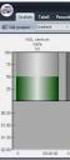 Thomas Pihl 2007 Frontermanual för studerande vid Forum Ystad Innehåll Fronter...2 Inloggning...2 Ändra användaruppgifter...4 Anpassa Min sida...5 Verktygen på Min sida...6 Notiser...7 Mitt arkiv...9 Fronter
Thomas Pihl 2007 Frontermanual för studerande vid Forum Ystad Innehåll Fronter...2 Inloggning...2 Ändra användaruppgifter...4 Anpassa Min sida...5 Verktygen på Min sida...6 Notiser...7 Mitt arkiv...9 Fronter
Office Web med CMG Voice NETWISE. Lathund
 Office Web med CMG Voice NETWISE Lathund Logga in För att komma åt personliga funktioner såsom aktiviteter, röstbrevlåda (Voice), inställningar med mera, måste du logga in dig med din anknytning samt lösenord.
Office Web med CMG Voice NETWISE Lathund Logga in För att komma åt personliga funktioner såsom aktiviteter, röstbrevlåda (Voice), inställningar med mera, måste du logga in dig med din anknytning samt lösenord.
Snabbguide till First Class
 Snabbguide till First Class Guide till First Class Grundläggande funktioner Logga in i First Class För att logga in i First Class dubbelklickar du på skrivbordsikonen First Class, eller väljer First Class
Snabbguide till First Class Guide till First Class Grundläggande funktioner Logga in i First Class För att logga in i First Class dubbelklickar du på skrivbordsikonen First Class, eller väljer First Class
Lathund för Svenskt Näringsliv
 Lathund för Svenskt Näringsliv Lync 2013 för iphone Innehållsförteckning Lync 2013 i iphone... 3 Installera appen... 3 Lyncs huvud-vy... 5 Mer-knappen... 5 Status... 6 Snabbmeddelanden... 7 Skicka snabbmeddelande...
Lathund för Svenskt Näringsliv Lync 2013 för iphone Innehållsförteckning Lync 2013 i iphone... 3 Installera appen... 3 Lyncs huvud-vy... 5 Mer-knappen... 5 Status... 6 Snabbmeddelanden... 7 Skicka snabbmeddelande...
> Guide till Min webmail
 > Guide till Min webmail Skriv och skicka e-post. Klicka på ikonen Skicka nytt meddelande.. Fältet Avsändare : Här visas vilken e-postadress som kommer att stå som avsändare i ditt mail.. Fältet Mottagare
> Guide till Min webmail Skriv och skicka e-post. Klicka på ikonen Skicka nytt meddelande.. Fältet Avsändare : Här visas vilken e-postadress som kommer att stå som avsändare i ditt mail.. Fältet Mottagare
SuperOffice Sales & Marketing
 KALENDERN SuperOffice Sales & Marketing Innehåll Kalendern... 1 Navigera i fönstret Kalender... 1 Detaljkortet Aktiviteter... 2 Detaljkortet Försäljning... 3 Dagsvyn... 4 Veckovyn... 5 Månadsvyn... 5 Visa
KALENDERN SuperOffice Sales & Marketing Innehåll Kalendern... 1 Navigera i fönstret Kalender... 1 Detaljkortet Aktiviteter... 2 Detaljkortet Försäljning... 3 Dagsvyn... 4 Veckovyn... 5 Månadsvyn... 5 Visa
LifePuz Free för Android
 Android version 1.0.3 Innehåll Beskrivning 3 Om LifePuz... 3 Med LifePuz kan du:... 3 Kostnad... 3 Registrering eller inloggning 4 Ny användare... 4 Inloggning... 4 Glömt lösenord... 5 Startsida 6 Kalender
Android version 1.0.3 Innehåll Beskrivning 3 Om LifePuz... 3 Med LifePuz kan du:... 3 Kostnad... 3 Registrering eller inloggning 4 Ny användare... 4 Inloggning... 4 Glömt lösenord... 5 Startsida 6 Kalender
Inloggning 2 Var och hur loggar man in hemifrån?... 2 Hur skapar man engångskoder och ändrar användarnamn?... 2
 1 Innehåll Inloggning 2 Var och hur loggar man in hemifrån?... 2 Hur skapar man engångskoder och ändrar användarnamn?... 2 Allmänna inställningar hur du ändrar utseende och språk samt navigerar i menyn
1 Innehåll Inloggning 2 Var och hur loggar man in hemifrån?... 2 Hur skapar man engångskoder och ändrar användarnamn?... 2 Allmänna inställningar hur du ändrar utseende och språk samt navigerar i menyn
Lathund. Outlook. Version Beta 2010
 Lathund Outlook Version Beta 2010 Innehåll 1.1.1 Aktivera eller inaktivera Outlook idag... 2 1.1.2 Gör Outlook idag till din startsida... 2 1.1.3 Anpassa Outlook idag... 3 2 Kalender... 4 2.1.1 Några inställningar
Lathund Outlook Version Beta 2010 Innehåll 1.1.1 Aktivera eller inaktivera Outlook idag... 2 1.1.2 Gör Outlook idag till din startsida... 2 1.1.3 Anpassa Outlook idag... 3 2 Kalender... 4 2.1.1 Några inställningar
GITS. Kalla till Skype-möte med Outlook Web App. Gemensam IT samordningsfunktion 49 kommuner i Västra Götaland och Västra Götalandsregionen
 Kalla till Skype-möte med Outlook Web App 2018-01-02 Version 1.0 Innehåll sid. Distansmöte via video 3 Inför mötet 4 Inloggning på datorn 5 Inställningar i Skype, ljud 6 Inställningar videokamera 9 Skapa
Kalla till Skype-möte med Outlook Web App 2018-01-02 Version 1.0 Innehåll sid. Distansmöte via video 3 Inför mötet 4 Inloggning på datorn 5 Inställningar i Skype, ljud 6 Inställningar videokamera 9 Skapa
IdéTorget Manual. Google kalender. Skapa din kalender på Internet. Uppdaterad oktober 2011
 IdéTorget Manual Google kalender Skapa din kalender på Internet Uppdaterad oktober 2011 Googles kalender Att göra sin planering på en digital kalender har många fördelar. Det ger möjlighet att få hjälp
IdéTorget Manual Google kalender Skapa din kalender på Internet Uppdaterad oktober 2011 Googles kalender Att göra sin planering på en digital kalender har många fördelar. Det ger möjlighet att få hjälp
BluStar Agent mobiltelefon (MEX)
 BluStar Agent mobiltelefon (MEX) Alla samtal till Supportcenter, på 8888, kommer in via ett telefonisystem som heter Solidus. Programmet vi arbetar i på våra datorer heter BluStar Agent. Samtalen kommer
BluStar Agent mobiltelefon (MEX) Alla samtal till Supportcenter, på 8888, kommer in via ett telefonisystem som heter Solidus. Programmet vi arbetar i på våra datorer heter BluStar Agent. Samtalen kommer
INNEHÅLLSFÖRTECKNING. 1. Kalender som startsida
 Lathund Outlook 2013 INNEHÅLLSFÖRTECKNING 1. Kalender som startsida 2. E-post 2.1 - Skrivbordsavisering, ljudsignal och kuvert 2.2 - Läsfönster 2.3 - Markera, flytta, kopiera och ta bort meddelanden 2.4
Lathund Outlook 2013 INNEHÅLLSFÖRTECKNING 1. Kalender som startsida 2. E-post 2.1 - Skrivbordsavisering, ljudsignal och kuvert 2.2 - Läsfönster 2.3 - Markera, flytta, kopiera och ta bort meddelanden 2.4
ShowYourPics. Kom igång guide Alpha 0.8.3. True Fiction P roduction AB Sveavägen 98, 113 50 Stockholm info@truefiction.se www.truefiction.
 ShowYourPics Kom igång guide Alpha 0.8.3 Under menyn längst upp till höger som är samma som ditt namn finner du: Mina konton: En lista med alla konton du har behörighet till. Egna inställningar: Ä ndra
ShowYourPics Kom igång guide Alpha 0.8.3 Under menyn längst upp till höger som är samma som ditt namn finner du: Mina konton: En lista med alla konton du har behörighet till. Egna inställningar: Ä ndra
En guide till FirstClass
 En guide till FirstClass En guide till FirstClass Grundläggande funktioner Logga in i FirstClass (Windows) Starta programmet FirstClass på vanligt sätt, t.ex. genom skrivbordsgenväg eller Startmenyn/Startskärmen.
En guide till FirstClass En guide till FirstClass Grundläggande funktioner Logga in i FirstClass (Windows) Starta programmet FirstClass på vanligt sätt, t.ex. genom skrivbordsgenväg eller Startmenyn/Startskärmen.
Lathund - Schoolsoft för vårdnadshavare
 Lathund - Schoolsoft för vårdnadshavare Startsida Startsidan är uppdelad i två olika sidvisningar. Du kan antingen titta på en dagsflik för att se allt som är aktuellt för den innevarande dagen. Du kan
Lathund - Schoolsoft för vårdnadshavare Startsida Startsidan är uppdelad i två olika sidvisningar. Du kan antingen titta på en dagsflik för att se allt som är aktuellt för den innevarande dagen. Du kan
manual interbook SKOLOR
 manual interbook SKOLOR Innehållsförteckning 1. Inledning 1.1 Huvudanvändare och underanvändare 2. Hitta Interbook 2.1 Hjälp-funktion 3. Logga in 3.1 Glömt lösenord 3.2 Byta lösenord 4. Boka lokal 5.1
manual interbook SKOLOR Innehållsförteckning 1. Inledning 1.1 Huvudanvändare och underanvändare 2. Hitta Interbook 2.1 Hjälp-funktion 3. Logga in 3.1 Glömt lösenord 3.2 Byta lösenord 4. Boka lokal 5.1
Huvudfönstret för GroupWise
 Huvudfönstret för Det mesta arbetet i utförs i huvudfönster. Huvudfönstrets olika delar beskrivs nedan. HUVUDMENY visas längst upp i och innehåller menypunkter: Arkiv, Redigera, Visa, Åtgärder, Verktyg,
Huvudfönstret för Det mesta arbetet i utförs i huvudfönster. Huvudfönstrets olika delar beskrivs nedan. HUVUDMENY visas längst upp i och innehåller menypunkter: Arkiv, Redigera, Visa, Åtgärder, Verktyg,
Kom igång. Readyonet Lathund för enkelt admin. Logga in Skriv in adressen till din webbsida följt av /login. Exempel: www.minsajt.
 Kom igång Logga in Skriv in adressen till din webbsida följt av /login. Exempel: www.minsajt.se/login Nu dyker en ruta upp på skärmen. Fyll i ditt användarnamn och lösenord och klicka på "logga in". Nu
Kom igång Logga in Skriv in adressen till din webbsida följt av /login. Exempel: www.minsajt.se/login Nu dyker en ruta upp på skärmen. Fyll i ditt användarnamn och lösenord och klicka på "logga in". Nu
Handledning. Biträdessidan. Handledning till Biträdessidan, 2013 version 1.0 : 2014-11-03
 Handledning Biträdessidan Innehåll 1 Inledning... 3 2 Logga in/ut på biträdessidan... 4 2.1 Logga in på biträdessidan... 4 2.2 Logga ut från biträdessidan... 5 3 Biträdets administration av assistenter...
Handledning Biträdessidan Innehåll 1 Inledning... 3 2 Logga in/ut på biträdessidan... 4 2.1 Logga in på biträdessidan... 4 2.2 Logga ut från biträdessidan... 5 3 Biträdets administration av assistenter...
KALLA TILL DISTANSMÖTE VIA MICROSOFT LYNC, KLIENT SAMORDNAD VÅRD- OCH OMSORGSPLANERING
 KALLA TILL DISTANSMÖTE VIA MICROSOFT LYNC, KLIENT SAMORDNAD VÅRD- OCH OMSORGSPLANERING Innehåll sid. Distansmöte via video 3 Inför mötet Inför mötet, inloggning på dator 4 5 Inställningar i Microsoft Lync
KALLA TILL DISTANSMÖTE VIA MICROSOFT LYNC, KLIENT SAMORDNAD VÅRD- OCH OMSORGSPLANERING Innehåll sid. Distansmöte via video 3 Inför mötet Inför mötet, inloggning på dator 4 5 Inställningar i Microsoft Lync
får Office att göra mer
 CALENDAR BROWSER ANVÄNDARMANUAL INNEHÅLLSFÖRTECKNING 1 INTRODUKTION... 2 2 KOMMA IGÅNG MED CALENDAR BROWSER... 2 2.1 HITTA CALENDAR BROWSER I OUTLOOK... 2 2.2 INSTALLERA CALENDAR BROWSER-KLIENTEN... 3
CALENDAR BROWSER ANVÄNDARMANUAL INNEHÅLLSFÖRTECKNING 1 INTRODUKTION... 2 2 KOMMA IGÅNG MED CALENDAR BROWSER... 2 2.1 HITTA CALENDAR BROWSER I OUTLOOK... 2 2.2 INSTALLERA CALENDAR BROWSER-KLIENTEN... 3
Vad är ManPlan. Du kan också lägga upp ditt kundregister i manplan så att du kan koppla ihop persoanl med både en resurs och kund.
 Vad är ManPlan Med ManPlan schemalägger du personalens arbetspass och tilldelar personalen till företagets resurser. Resurser definerar du själv och kan vara olika från företag till företag beroende av
Vad är ManPlan Med ManPlan schemalägger du personalens arbetspass och tilldelar personalen till företagets resurser. Resurser definerar du själv och kan vara olika från företag till företag beroende av
Lathund för SKOLWEBBEN för vårdnadshavare i grundskolan
 1 Lathund för SKOLWEBBEN för vårdnadshavare i grundskolan Innehållsförteckning Inloggning: 2 Så här skaffar du E-id/Bank-id:... 2 Mobilt Bank-id/E-id... 2 Var och hur loggar jag in med användarnamn och
1 Lathund för SKOLWEBBEN för vårdnadshavare i grundskolan Innehållsförteckning Inloggning: 2 Så här skaffar du E-id/Bank-id:... 2 Mobilt Bank-id/E-id... 2 Var och hur loggar jag in med användarnamn och
Användarnamn, lösenord och e-postadress får du tilldelade av skolans IT-ansvarige, efter att din ansökan är mottagen och godkänd av administratören.
 E K Manual för e-postprogram i Eda Skolor E-postprogrammet är ett sk webbaserat system, med möjlighet att skicka och läsa e-post från valfri dator som är ansluten till Internet. Vårt e-postsystem är tänkt
E K Manual för e-postprogram i Eda Skolor E-postprogrammet är ett sk webbaserat system, med möjlighet att skicka och läsa e-post från valfri dator som är ansluten till Internet. Vårt e-postsystem är tänkt
FirstClass Hur du använder FirstClass.
 OPEN TEXT FirstClass Hur du använder FirstClass. Mars 2008 Peter Gustafsson, Skf Logga in på FirstClass För att starta FirstClass, dubbelklicka på FirstClass ikonen på skrivbordet eller på start-menyn.
OPEN TEXT FirstClass Hur du använder FirstClass. Mars 2008 Peter Gustafsson, Skf Logga in på FirstClass För att starta FirstClass, dubbelklicka på FirstClass ikonen på skrivbordet eller på start-menyn.
Låta någon annan hantera din e-post och kalender
 Låta någon annan hantera din e-post och kalender På samma sätt som du kan låta assistent sköta din vanliga post kan du i Microsoft Office Outlook låta en annan person, som kallas för ombud, ta emot och
Låta någon annan hantera din e-post och kalender På samma sätt som du kan låta assistent sköta din vanliga post kan du i Microsoft Office Outlook låta en annan person, som kallas för ombud, ta emot och
Google Apps For Education
 GAFE Google Apps For Education byter namn till G Suite for Education Manual för elev; Classroom, Drive, Mail mm INNEHÅLLSFÖRTECKNING 1. Google apps for Education...1 Logga in med ditt gapp-konto första
GAFE Google Apps For Education byter namn till G Suite for Education Manual för elev; Classroom, Drive, Mail mm INNEHÅLLSFÖRTECKNING 1. Google apps for Education...1 Logga in med ditt gapp-konto första
Manual Time Care Pool Vikarie
 Kommunkontoret Löneenheten 1(12) Manual Time Care Pool Vikarie Postadress Besöksadress Telefon växel Internetadress e-post Box XXX Gata nummer 046-359 50 00 www.lund.se forvaltningsbrevlada@lund.se Postnr
Kommunkontoret Löneenheten 1(12) Manual Time Care Pool Vikarie Postadress Besöksadress Telefon växel Internetadress e-post Box XXX Gata nummer 046-359 50 00 www.lund.se forvaltningsbrevlada@lund.se Postnr
MANUAL TILL KFUM UPPSALA BASKETS HEMSIDA
 MANUAL TILL KFUM UPPSALA BASKETS HEMSIDA För coacher, lagföräldrar och informationsansvariga Denna manual är väldigt kortfattad och går bara igenom det mest elementära. För mer information hänvisar vi
MANUAL TILL KFUM UPPSALA BASKETS HEMSIDA För coacher, lagföräldrar och informationsansvariga Denna manual är väldigt kortfattad och går bara igenom det mest elementära. För mer information hänvisar vi
Välj bort om du vill. 96 Internet och e-post. 2. Mail-programmet finns i datorn. 1. Skriv mail i sökrutan. Windows Live Mail i Aktivitetsfältet.
 Välj bort om du vill Om du är nöjd med att ha din e-post på nätet, kan du lugnt hoppa över detta avsnitt. Har du tid och tycker att det är roligt, kan du testa att använda e-postprogrammet Windows Live
Välj bort om du vill Om du är nöjd med att ha din e-post på nätet, kan du lugnt hoppa över detta avsnitt. Har du tid och tycker att det är roligt, kan du testa att använda e-postprogrammet Windows Live
Studentmanual. 2013-08-09 (Bb Learn 9.1.13) iktsupport@oru.se
 Studentmanual Inledning... 1 Krav på dator och rekommenderade webbläsare... 1 Support och stöd... 1 Översikt... 1 Logga in i Blackboard... 1 Navigeringsmenyn... 2 Fliken Min Blackboard... 2 Struktur inne
Studentmanual Inledning... 1 Krav på dator och rekommenderade webbläsare... 1 Support och stöd... 1 Översikt... 1 Logga in i Blackboard... 1 Navigeringsmenyn... 2 Fliken Min Blackboard... 2 Struktur inne
PREMIUM COMAI WEBBKALENDER
 1 PREMIUM COMAI WEBBKALENDER 2.0 ADMINISTRATÖR utvecklar och säljer anpassningsbara smartphone 2 Innehåll 1 Inledning... 3 1.1 Terminologi... 3 1.2 Teknisk kravspecifikation... 4 1.3 Behörigheter... 4
1 PREMIUM COMAI WEBBKALENDER 2.0 ADMINISTRATÖR utvecklar och säljer anpassningsbara smartphone 2 Innehåll 1 Inledning... 3 1.1 Terminologi... 3 1.2 Teknisk kravspecifikation... 4 1.3 Behörigheter... 4
BluStar Agent IP telefon
 BluStar Agent IP telefon Alla samtal till Supportcenter, på 8888, kommer in via ett telefonisystem som heter Solidus. Programmet vi arbetar i på våra datorer heter BluStar Agent. Du pratar direkt i din
BluStar Agent IP telefon Alla samtal till Supportcenter, på 8888, kommer in via ett telefonisystem som heter Solidus. Programmet vi arbetar i på våra datorer heter BluStar Agent. Du pratar direkt i din
SELLOUT. Version 2.5. eyescream information ab
 SELLOUT Version 2.5 av eyescream information ab Detta verk är skyddat av upphovsrättslagen och får ej helt eller delvis mångfaldigas! Sigurdsgatan 6 721 30 VÄSTERÅS 021-14 62 00 Artikelnummer: 5XXX PA9
SELLOUT Version 2.5 av eyescream information ab Detta verk är skyddat av upphovsrättslagen och får ej helt eller delvis mångfaldigas! Sigurdsgatan 6 721 30 VÄSTERÅS 021-14 62 00 Artikelnummer: 5XXX PA9
GUIDE FÖR ATT ARBETA SMARTARE I LYNC 2010
 GUIDE FÖR ATT ARBETA SMARTARE I LYNC 2010 Låta andra få veta vad du gör I Microsoft Lync 2010 anges din närvaro automatiskt utifrån dina aktiviteter eller kalendern i Microsoft Outlook, men du kan ange
GUIDE FÖR ATT ARBETA SMARTARE I LYNC 2010 Låta andra få veta vad du gör I Microsoft Lync 2010 anges din närvaro automatiskt utifrån dina aktiviteter eller kalendern i Microsoft Outlook, men du kan ange
Manual Skogsappen - Hemkomstkontroll
 Manual Skogsappen - Hemkomstkontroll Detta dokument utgör användarhandledningen till funktionen hemkomstkontroll i mobilappen Skogsappen som tillhör tjänsten epiforest. E p i s c o p e M o n i t o r i
Manual Skogsappen - Hemkomstkontroll Detta dokument utgör användarhandledningen till funktionen hemkomstkontroll i mobilappen Skogsappen som tillhör tjänsten epiforest. E p i s c o p e M o n i t o r i
PREMIUM COMAI Användare
 1 PREMIUM COMAI Användare WEBBKALENDER 2.0 utvecklar och säljer kognitions- och utvecklar och säljer kognitions- och komm 2 1 Inledning... 3 1.1 Terminologi... 4 1.2 Teknisk kravspecifikation... 4 1.3
1 PREMIUM COMAI Användare WEBBKALENDER 2.0 utvecklar och säljer kognitions- och utvecklar och säljer kognitions- och komm 2 1 Inledning... 3 1.1 Terminologi... 4 1.2 Teknisk kravspecifikation... 4 1.3
Telefonist i 3Växel webb.
 Telefonist. När du ska arbeta som telefonist i 3Växel Webb rekommenderar vi att du använder någon av webbläsarna Chrome, Firefox eller Safari. För att kunna svara på samtal som kommer till växelnumret
Telefonist. När du ska arbeta som telefonist i 3Växel Webb rekommenderar vi att du använder någon av webbläsarna Chrome, Firefox eller Safari. För att kunna svara på samtal som kommer till växelnumret
Handbok - CMG Office Web
 Handbok - CMG Office Web CMG Office Web CMG Office Web är portalen för ditt företags interna kommunikation. Med Office Web kan du hitta dina medarbetares telefonnummer, organisationstillhörighet och aktiviteter.
Handbok - CMG Office Web CMG Office Web CMG Office Web är portalen för ditt företags interna kommunikation. Med Office Web kan du hitta dina medarbetares telefonnummer, organisationstillhörighet och aktiviteter.
Vikariehandledning Time Care Pool Timanställd vikarie
 Vikariehandledning rev 20180917 Vikariehandledning Time Care Pool Timanställd vikarie Allmänt om vikariebokning De moment som du som vikarie skall göra i Time Care Pool gör du via www.vadstena.se/bemanningsenheten.
Vikariehandledning rev 20180917 Vikariehandledning Time Care Pool Timanställd vikarie Allmänt om vikariebokning De moment som du som vikarie skall göra i Time Care Pool gör du via www.vadstena.se/bemanningsenheten.
Så här funkar Föreningsliv
 Så här funkar Föreningsliv Logga in Logga in på den adress du fått skickat till dig via mail. Använd det lösenord och användarnamn som du tilldelats. Kom alltid ihåg att logga ut när du skrivit färdigt,
Så här funkar Föreningsliv Logga in Logga in på den adress du fått skickat till dig via mail. Använd det lösenord och användarnamn som du tilldelats. Kom alltid ihåg att logga ut när du skrivit färdigt,
Del 2 ARBETA MED DATORN
 NY upplaga! Harry Peronius LÄR DIG ANVÄNDA DIN MACINTOSH Del ARBETA MED DATORN. Adressbok... 56 5. ical... 59 6. Dashboard... 65 7. Dvd-spelare... 69 8. itunes... 7 9. iweb... 8 0. Automator... 9. Kompatibilitet
NY upplaga! Harry Peronius LÄR DIG ANVÄNDA DIN MACINTOSH Del ARBETA MED DATORN. Adressbok... 56 5. ical... 59 6. Dashboard... 65 7. Dvd-spelare... 69 8. itunes... 7 9. iweb... 8 0. Automator... 9. Kompatibilitet
en stor bokstav och en siffra. Lösenordet får inte innehålla några tecken (!,,#,%,&)
 Gå in på www.lernia.se Klicka på rubriken Registrera CV 1. Fyll i dina användaruppgifter. - Skriv in din e-postadress, glöm inte att upprepa e-postadressen - Skriv in ett önskat lösenord och upprepa detta.
Gå in på www.lernia.se Klicka på rubriken Registrera CV 1. Fyll i dina användaruppgifter. - Skriv in din e-postadress, glöm inte att upprepa e-postadressen - Skriv in ett önskat lösenord och upprepa detta.
Önska arbetstider- Manual
 Önska arbetstider- Medarbetare Manual Version 2015.01 Medvind Informationsteknik AB Innehåll Innehåll... 2 Logga in... 3 Ange lösen... 3 Lägga in tider... 4 Välj period... 4 Välja arbetspass... 4 Snabbinmatning...
Önska arbetstider- Medarbetare Manual Version 2015.01 Medvind Informationsteknik AB Innehåll Innehåll... 2 Logga in... 3 Ange lösen... 3 Lägga in tider... 4 Välj period... 4 Välja arbetspass... 4 Snabbinmatning...
Hitta till schemawebben... 2. Sök fram ett schema... 2. Mer information om lokalen eller kursen... 4. Anpassa schemat... 4
 Serviceenheten TimeEdit support timeedit@gu.se INSTRUKTIONER TIMEEDIT WEB 2014-05-27 Schemawebb-användare 1 / 11 Hitta till schemawebben... 2 Sök fram ett schema... 2 Mer information om lokalen eller kursen...
Serviceenheten TimeEdit support timeedit@gu.se INSTRUKTIONER TIMEEDIT WEB 2014-05-27 Schemawebb-användare 1 / 11 Hitta till schemawebben... 2 Sök fram ett schema... 2 Mer information om lokalen eller kursen...
www.grade.com LUVIT Utbildningsadministration Manual
 www.grade.com LUVIT Utbildningsadministration Manual Innehåll 1. KURSKATALOG 3 1.1. SÖK EFTER KURSTILLFÄLLEN 3 2. MINA ATTESTERINGAR 6 3. MINA ANMÄLNINGAR 7 4. HANTERA KURSER 8 4.1. DELTAGARE 9 4.1.1.
www.grade.com LUVIT Utbildningsadministration Manual Innehåll 1. KURSKATALOG 3 1.1. SÖK EFTER KURSTILLFÄLLEN 3 2. MINA ATTESTERINGAR 6 3. MINA ANMÄLNINGAR 7 4. HANTERA KURSER 8 4.1. DELTAGARE 9 4.1.1.
Time Care Pool Vikarie
 Time Care Pool Vikarie Logga in Gå in direkt på http://timepool.tierp.se eller via www.tierp.se och klicka på länken Logga in som finns längst ned på höger sida. Här klickar du på länken till Time Care
Time Care Pool Vikarie Logga in Gå in direkt på http://timepool.tierp.se eller via www.tierp.se och klicka på länken Logga in som finns längst ned på höger sida. Här klickar du på länken till Time Care
Lathund - system för tillbud och arbetsskador
 Lathund - system för tillbud och arbetsskador 2 (11) 3 (11) Innehållsförteckning Logga in i systemet... 4 Handlägga ett ärende... 5 Spara ett ärende... 6 Avsluta ett ärende... 6 Skapa en rapport... 7 Skapa
Lathund - system för tillbud och arbetsskador 2 (11) 3 (11) Innehållsförteckning Logga in i systemet... 4 Handlägga ett ärende... 5 Spara ett ärende... 6 Avsluta ett ärende... 6 Skapa en rapport... 7 Skapa
Mer om Outlook. Extratexter till kapitel 4 Mejla. I avsnittet lär du dig: vad Outlook idag är och kan användas till
 B Mer om Outlook Extratexter till kapitel Mejla B 8 I avsnittet lär du dig: vad Outlook idag är och kan användas till hur Kalendern är uppbyggd och fungerar att använda funktionen Uppgifter hur du kan
B Mer om Outlook Extratexter till kapitel Mejla B 8 I avsnittet lär du dig: vad Outlook idag är och kan användas till hur Kalendern är uppbyggd och fungerar att använda funktionen Uppgifter hur du kan
Innehåll. ADRESS S:t Eriksgatan 33. 112 39 Stockholm TEL 08-410 23 410 EPOST info@learningpoint.se WEBB www.learningpoint.se ORG NR 556792-1126
 Lync 2013 1 Innehåll LYNC - EN KORT INTRODUKTION... 2 STARTA OCH AVSLUTA LYNC... 2 HITTA EN KONTAKT... 3 FÄSTA EN KONTAKT... 3 Skapa en grupp... 3 Lägga till en kontakt i en grupp... 4 CHATTA... 4 Gruppkonversation
Lync 2013 1 Innehåll LYNC - EN KORT INTRODUKTION... 2 STARTA OCH AVSLUTA LYNC... 2 HITTA EN KONTAKT... 3 FÄSTA EN KONTAKT... 3 Skapa en grupp... 3 Lägga till en kontakt i en grupp... 4 CHATTA... 4 Gruppkonversation
Kom igång med. Windows 8. www.datautb.se DATAUTB MORIN AB
 Kom igång med Windows 8 www.datautb.se DATAUTB MORIN AB Innehållsförteckning Grunderna i Windows.... 1 Miljön i Windows 8... 2 Startskärmen... 2 Zooma... 2 Snabbknappar... 3 Sök... 4 Dela... 4 Start...
Kom igång med Windows 8 www.datautb.se DATAUTB MORIN AB Innehållsförteckning Grunderna i Windows.... 1 Miljön i Windows 8... 2 Startskärmen... 2 Zooma... 2 Snabbknappar... 3 Sök... 4 Dela... 4 Start...
Kom igång med Skype (PC)
 Kom igång med Skype (PC) 1. För att kunna använda Skype måste du först ladda ner programmet till din dator och ditt operativsystem. Klicka på länken nedan så kommer du till sidan där du kan ladda ner Skype
Kom igång med Skype (PC) 1. För att kunna använda Skype måste du först ladda ner programmet till din dator och ditt operativsystem. Klicka på länken nedan så kommer du till sidan där du kan ladda ner Skype
LATHUND GROUPWISE 6.0. RXK Läromedel, Riddarplatsen 36 Plan Järfälla Tel: , Fax: e-post:
 LATHUND GROUPWISE 6.0 RXK Läromedel, Riddarplatsen 36 Plan 7 177 30 Järfälla Tel: 08-580 886 00, Fax: 08-580 259 40 www.rxk.se, e-post: info@rxk.se Detta material är författat av RXK Läromedel. Mångfaldigande
LATHUND GROUPWISE 6.0 RXK Läromedel, Riddarplatsen 36 Plan 7 177 30 Järfälla Tel: 08-580 886 00, Fax: 08-580 259 40 www.rxk.se, e-post: info@rxk.se Detta material är författat av RXK Läromedel. Mångfaldigande
Högsbynät Mailservice - egroupware -användarmanual för personal i Högsby kommun
 Högsbynät Mailservice - egroupware -användarmanual för personal i Högsby kommun Inloggning Hemsida: mail.hogsby.se Om länken inte fungerar eller om du befinner utanför kommunens nätverk, logga in via Mobility
Högsbynät Mailservice - egroupware -användarmanual för personal i Högsby kommun Inloggning Hemsida: mail.hogsby.se Om länken inte fungerar eller om du befinner utanför kommunens nätverk, logga in via Mobility
Skvadronskolan Vårdnadshavares lathund för skolwebben
 Skvadronskolan Vårdnadshavares lathund för skolwebben Under höstterminen 2012 kommer vi att använda oss av de funktioner i skolwebben som vi har markerat. 1 Innehållsförteckning Inloggning: 2 Så här skaffar
Skvadronskolan Vårdnadshavares lathund för skolwebben Under höstterminen 2012 kommer vi att använda oss av de funktioner i skolwebben som vi har markerat. 1 Innehållsförteckning Inloggning: 2 Så här skaffar
Time Care Pool för medarbetare
 Time Care Pool för medarbetare Skriv in webbadressen i webbläsaren på din mobiltelefon/ipad/dator. http://tcpool.kronoberg.se Logga in med ditt BankID till Region Kronoberg. Ditt användarid för Region
Time Care Pool för medarbetare Skriv in webbadressen i webbläsaren på din mobiltelefon/ipad/dator. http://tcpool.kronoberg.se Logga in med ditt BankID till Region Kronoberg. Ditt användarid för Region
Användarmanual - OVK. Användarmanual OVK Version 1.5 Daterad: 2014-09-09
 1 Användarmanual - OVK 2 Inloggning... 3 Allmänt... 4 Öppna protokoll... 6 Fylla i protokoll... 7 Skriva ut protokoll... 16 Returnera protokoll... 17 Uppföljning anmärkningar/åtgärder... 17 3 Inloggning
1 Användarmanual - OVK 2 Inloggning... 3 Allmänt... 4 Öppna protokoll... 6 Fylla i protokoll... 7 Skriva ut protokoll... 16 Returnera protokoll... 17 Uppföljning anmärkningar/åtgärder... 17 3 Inloggning
Användarmanual 1.x. RIW Software Techn AB info@riwsoftware.com telefon: 08-766 70 20 fax: 08-766 70 05 www.riwsoftware.com
 Användarmanual 1.x Page 2 of 18 Innehållsförteckning BookitWise... 3 Systemkrav... 3 Logga in... 4 Kalenderförklaring... 5 Enkelt bokningsformulär... 6 Anvancerat bokningsformulär... 7 Avancerat Lägg till
Användarmanual 1.x Page 2 of 18 Innehållsförteckning BookitWise... 3 Systemkrav... 3 Logga in... 4 Kalenderförklaring... 5 Enkelt bokningsformulär... 6 Anvancerat bokningsformulär... 7 Avancerat Lägg till
TIME CARE POOL. Användarhandledning för vikarier
 TIME CARE POOL Användarhandledning för vikarier Allmänt De moment som du som vikarie skall göra i Time Care Pool gör du via en websida som du når via Göteborg Stadens nätverk (www.personalingangen.goteborg.se)
TIME CARE POOL Användarhandledning för vikarier Allmänt De moment som du som vikarie skall göra i Time Care Pool gör du via en websida som du når via Göteborg Stadens nätverk (www.personalingangen.goteborg.se)
Instruktioner för bineros webmail.
 Instruktioner för bineros webmail. För er som skaffat mejladress på civil2.se kommer här instruktioner på vanliga funktioner i bineros webbmejl. 1. Logga in 2. Webbmejlens innehåll 3. Börja mejla 4. Inställningar
Instruktioner för bineros webmail. För er som skaffat mejladress på civil2.se kommer här instruktioner på vanliga funktioner i bineros webbmejl. 1. Logga in 2. Webbmejlens innehåll 3. Börja mejla 4. Inställningar
Manual. Att skapa lokala Facebooksidor
 Manual Att skapa lokala Facebooksidor Skapa en Facebooksida 1. Logga in på Facebook med din vanliga, privata inloggning. När du har skapat sidan kommer du alltid att publicera på sidan som just sida, och
Manual Att skapa lokala Facebooksidor Skapa en Facebooksida 1. Logga in på Facebook med din vanliga, privata inloggning. När du har skapat sidan kommer du alltid att publicera på sidan som just sida, och
FAST TID LATHUND DOKUMENTET BESKRIVER FÖRUTSÄTTNINGAR OCH ÄR EN ENKEL GUIDE TILL ATT KOMMA IGÅNG MED FAST.
 FAST TID LATHUND DOKUMENTET BESKRIVER FÖRUTSÄTTNINGAR OCH ÄR EN ENKEL GUIDE TILL ATT KOMMA IGÅNG MED FAST. FASTTID LATHUND INNEHÅLLSFÖRTECKNING Inloggningsuppgifter... 2 Nytt lösenord/återställning av
FAST TID LATHUND DOKUMENTET BESKRIVER FÖRUTSÄTTNINGAR OCH ÄR EN ENKEL GUIDE TILL ATT KOMMA IGÅNG MED FAST. FASTTID LATHUND INNEHÅLLSFÖRTECKNING Inloggningsuppgifter... 2 Nytt lösenord/återställning av
Innehållsförteckning Inloggning: Allmänna inställningar hur du ändrar utseende och språk samt navigerar i menyn högst upp i bildkant.
 1 Innehållsförteckning Inloggning: 2 Så här skaffar du E-id/Bank-id:... 2 Mobilt Bank-id/E-id... 2 Var och hur loggar jag in med användarnamn och lösenord?... 2 Hur loggar jag in med Bank-id/E-id?... 3
1 Innehållsförteckning Inloggning: 2 Så här skaffar du E-id/Bank-id:... 2 Mobilt Bank-id/E-id... 2 Var och hur loggar jag in med användarnamn och lösenord?... 2 Hur loggar jag in med Bank-id/E-id?... 3
FirstClass Klient 7.0 Manual
 av Sven E Carlsson FirstClass Klient 7.0 Manual till MS Windows FirstClass FAQ... 2 Knappar på Skrivbord och Mailbox... 3 Förkortningar i FirstClass manualen... 4 Koppla upp... 4 Läsa meddelande... 5 Skapa
av Sven E Carlsson FirstClass Klient 7.0 Manual till MS Windows FirstClass FAQ... 2 Knappar på Skrivbord och Mailbox... 3 Förkortningar i FirstClass manualen... 4 Koppla upp... 4 Läsa meddelande... 5 Skapa
